Anpassningar
Valfritt, från Storyboard-sektionen kan du trimma eller klippa bort onödiga delar i ett klipp med hjälp av Trim- eller Split-knappen. Till exempel har jag delat upp den första videon i två delar med hjälp av Dela funktion. Den första delen är 5,97 sekunder som jag ville ta bort från videon innan jag slog ihop dem.
Observera att dina originalvideor inte kommer att ändras.
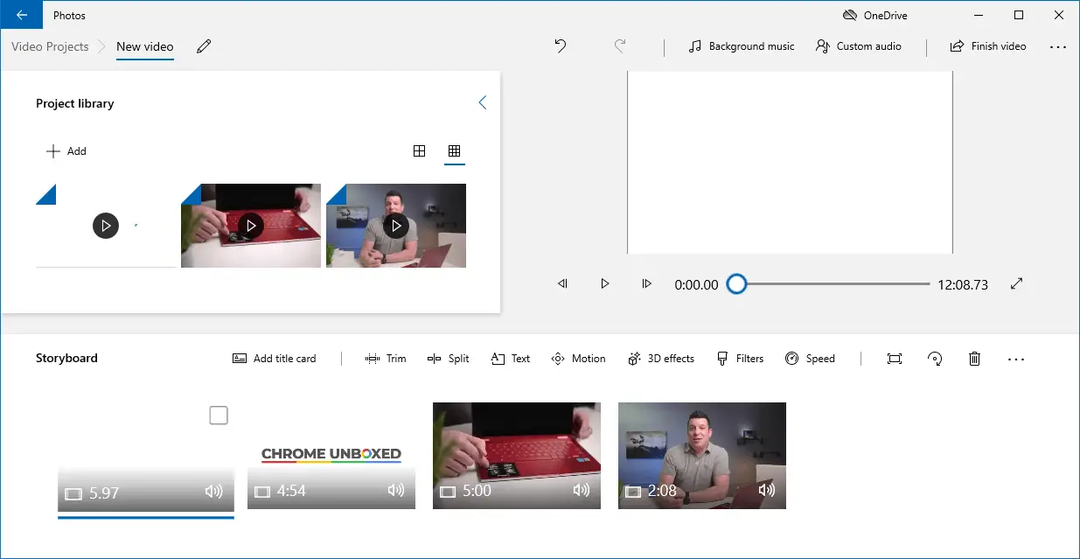
Nu tar jag bort introduktionsklippet som jag har delat upp tidigare genom att högerklicka på det och klicka på Ta bort det här videoklippet.
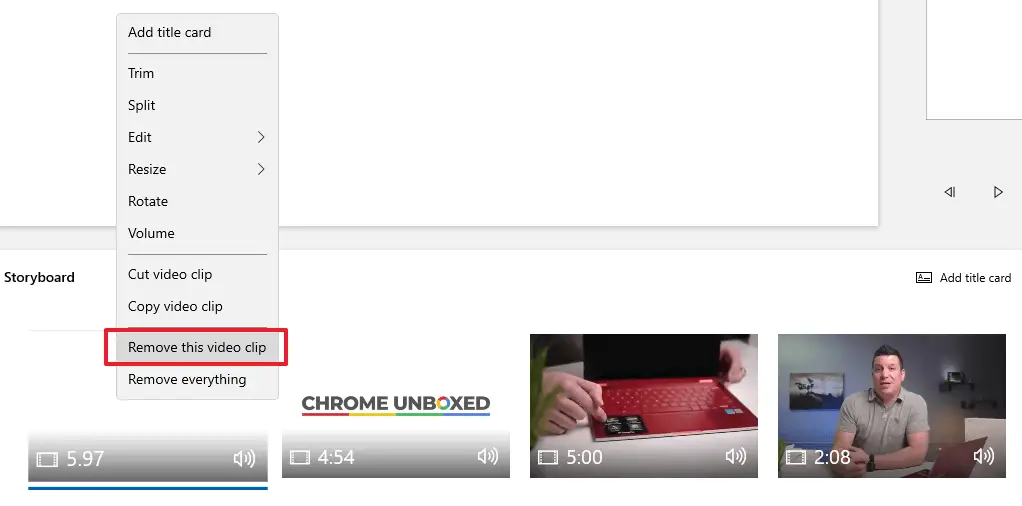
Nu har du gjort alla ändringar (trimma, dela, lägga till en bildtext, tillämpat 3D-effekter eller filter), klicka på Avsluta videon knapp.
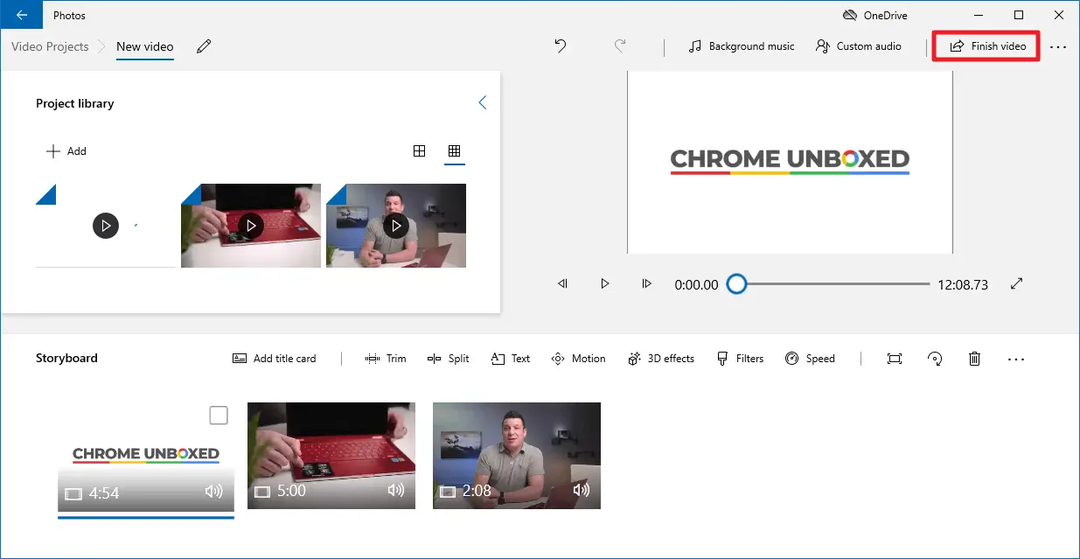
Redaktörens anmärkning: De ursprungliga videorna som används i det här exemplet är 360p, men jag har inget annat val att välja det lägsta kvalitetsalternativet i listan, vilket är 540p. Jag förväntar mig en dramatisk ökning av utdatafilens storlek som vi kommer att kontrollera senare.
Ramesh Srinivasan brinner för Microsofts teknologier och han har varit en tiofaldig mottagare av Microsoft Most Valuable Professional Award i kategorin Windows Shell/Desktop Experience, från 2003 till 2012. Han älskar att felsöka och skriva om Windows. Ramesh grundade Winhelponline.com 2005.